DivX je jedním z nejnovějších vydaných video formátů, obsahuje vysoce kvalitní, ale menší video soubory. Technicky vzato, formát souboru DivX funguje dobře s televizory a přehrávači DVD. Proto, abyste si mohli vychutnat videa ve formátu DivX na svém mobilním zařízení, budete muset převést DivX na MP4. Naštěstí tento článek představí nejlepší nástroje pro převodníky, které vám poskytnou dokonalé, a přesto nejjednodušší procesní řešení.
Část 1. Nejlepší stolní software pro převod DivX na MP4
AVAide Video Converter
Pokud jde o nejlepší softwarový nástroj, nic nepřekoná AVAide Video Converter. Tento nejlepší nástroj vám pomůže transformovat vaše video a audio soubory bez ztráty kvality. Kromě toho také perfektně funguje při kopírování zašifrovaných a zašifrovaných disků DVD do vámi preferovaného formátu. Užijete si jeho úžasné funkce, stejně jako vytváření koláží videí, vytváření filmů, komprimaci a úpravy videí atd. Navíc je jeho Toolbox také poutavý a funkční, protože vám umožňuje vytvářet přizpůsobené 3D a GIFy. AVAide Video Converter je podporován Windows, Mac a Linuxem, takže není důvod, abyste si jej nestáhli. Níže vám představíme kroky, které změní vaši mylnou představu o převodu DivX na MP4.
Krok 1Nainstalujte nástroj
Stáhněte si a nainstalujte jej do počítače. Chcete-li tak učinit, stačí kliknout na tlačítko Stáhnout níže.

VYZKOUŠEJTE ZDARMA Pro Windows 7 nebo novější
 Bezpečné stahování
Bezpečné stahování
VYZKOUŠEJTE ZDARMA Pro Mac OS X 10.12 nebo novější
 Bezpečné stahování
Bezpečné stahováníKrok 2Nahrajte své soubory
Importujte své soubory DivX, klepněte na Přidat soubory knoflík. Alternativně můžete své soubory přetáhnout do rozhraní. Můžete přidat tolik souborů, kolik chcete.
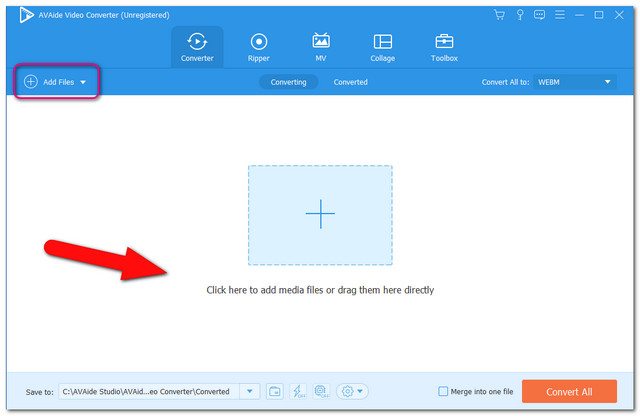
Krok 3Přednastavte svůj výstup
Nastavte své nahrané soubory do MP4 kliknutím na Převést vše na tlačítko umístěné v pravé horní části rozhraní. Pro individuální nastavení můžete kliknout na Šipka tlačítko na zadní části souboru.
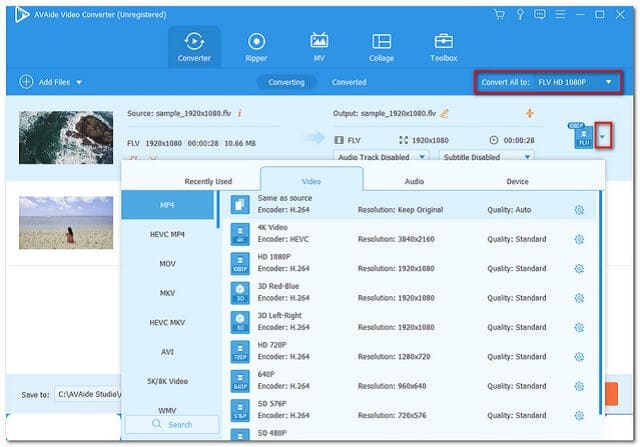
Krok 4Spusťte konverzi
Udeř Převést vše tlačítko v pravé spodní části rozhraní. Podívejte se, jak rychlý je tento nástroj, protože poskytuje 30x rychlejší proces převodu.
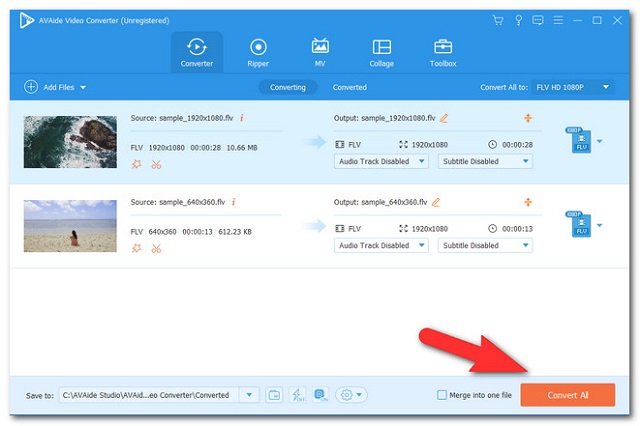
Krok 5Zkontrolujte úložiště
Zkontrolujte dokončené soubory. Jít do Převedeno pak vyhledejte složku.
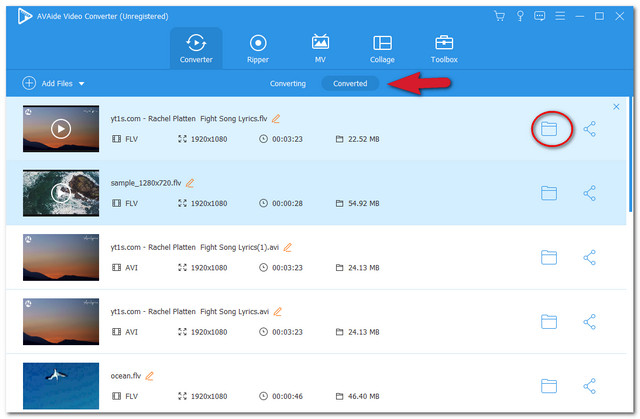
Jak převést DivX na MP4 pomocí ruční brzdy
Druhým z nejlepších nástrojů, které máme, je HandBrake. Tento open-source a bezplatný nástroj pro převod byl původně vydán v roce 2003 s platformou x64. Kromě angličtiny je tento nástroj dostupný také v jiných jazycích. Navíc se jedná o ideální softwarový převodník DivX na MP4 zdarma, ve skutečnosti byl záměrně vytvořen při transformaci původního formátu videa do MP4 a MKV. Níže jsou uvedeny zjednodušené pokyny pro použití ruční brzdy.
Krok 1Importujte svůj soubor DivX klepnutím na Open Source knoflík.
Krok 2Před zahájením převodu přednastavte soubor na MP4.
Krok 3Klikněte na Start a počkejte na dokončení procesu převodu.

- S vestavěným nastavením.
- Flexibilní převodník.
- Bez video koláže.
- Udělejte si čas na získání nástroje.
- Proces převodu není tak rychlý jako ostatní.
Jak převést DivX na MP4 pomocí VLC
VLC je další bezplatný open source z projektu VideoLan v roce 2001. Ačkoli je velmi populární jako přehrávač médií, VLC může být také spolehlivým převodníkem. Kromě toho podporuje více platforem, jako je PowerPC, ARM, x86-64, x86-32 atd. Bez dalšího prodlení si přečtěte kroky níže převést DivX na MP4 s VLC.
Krok 1Spusťte nástroj. Udeř Média tlačítko v levé horní části rozhraní. Poté klikněte na Převést / Uložit.
Krok 2Nahrajte své soubory Divx kliknutím na Přidat knoflík. Pak stiskněte Převést / Uložit na spodní části.
Krok 3Nastavte své soubory do MP4. Poté klikněte na Procházet tlačítko pro výběr cílového souboru.
Krok 4Udeř Start tlačítko a počkejte na dokončení procesu.

- Snadné použití.
- Ne přímo k věci.
- Funkce převodu je matoucí.
Část 2. Jak převést DivX na MP4 online
Pokud se rozhodnete používat online převodník DivX na MP4, AVAide Free Online Video Converter je skvělá volba. Tento úžasný nástroj podporuje četné vstupy a výstupy. Navíc má rychlost zrychlení, díky které můžete převádět soubory v reálném čase. Nemusíte se starat o to, jaký systém používáte, tento online nástroj se hodí pro Windows, Mac a dokonce i Linux. Navzdory tomu vám jeho bohaté funkce poskytnou uspokojivý zážitek a budou stále lpět na dalších. Při transformaci souborů postupujte podle pokynů níže.
Krok 1Stáhněte si Launcher Once
Navštivte hlavní webovou stránku a získejte spouštěč. Klikněte na PŘIDEJTE SVÉ SOUBORY tlačítko a poté stiskněte Stažení z okna, pak Otevřeno knoflík.

Krok 2
Udeř Přidat soubor tlačítko umístěné v levé horní části. Poté importujte soubory DivX a převeďte DivX na MP4.
Krok 3Přednastavte svůj výstup
Vyberte MP4 z video formátů ve spodní části rozhraní. Pak stiskněte Konvertovat knoflík.

Krok 4Vyberte Úložiště a Převést
Před procesem převodu budete přesměrováni do úložiště v počítači, kde si vyberete složku. Počkejte na proces a poté zkontrolujte vybrané úložiště. V opačném případě pro ruční kontrolu klikněte na Složka obrázků lokalizovat.

- Má rychlý proces konverze.
- Na stránce nejsou žádné reklamy.
- Na výstupu není vodoznak.
- Neomezené služby a velikost souboru.
- Další funkce, jako je ořez videa, zatím nejsou k dispozici.
- Jelikož se jedná o online nástroj, je závislý na internetu.
Část 3. DivX vs. MP4
Co je to DivX?
DivX je mediální kontejner pro video, který také podporuje různé zvuky, nabídky, tagy, titulky a kapitoly. Kromě toho je tento formát souboru hackerským rozšířením AVI. Kromě toho byl Divx produkován společností DivX Inc. a jak již bylo zmíněno, funguje skvěle s různými přehrávači DVD a televizory. Kromě toho má DivX 3 kodeky, kterými jsou DivX Ultra HD, MPEG-4 Part 2 DivX a H.264/MPEG-4 AVC DivX Plus HD, což svědčí o jeho skvělé kvalitě.
Co je MP4?
MPEG-4 Part 14 nebo také známý jako MP4 je široce populární, protože je v dnešní době všudypřítomným formátem. Tento kontejner videa, zvuku, statických obrázků a titulků je přípona souboru z formátu QuickTime File Format. Navíc je to soubor, který získává podporu od většiny zařízení. Je upřednostňován kvůli vynikající kvalitě a přesto komprimované.
Část 4. Často kladené otázky o převodu DivX do MP4
Proč můj stažený soubor DivX říká, že je Avi?
Je to proto, že DivX je hackerské rozšíření .avi. Pokud se tedy také pokusíte převést soubor na DivX, uloží se také do názvu souboru .avi.
Mohu převést DivX na MP3?
Ano můžeš. Převeďte jej pomocí AVAide Video Converter a vyzkoušejte, jak se váš Divx transformuje na MP3 nebo jiné zvukové soubory bezeztrátově dokonalé.
Je MP4 lepší než Divx?
Pokud jde o kompatibilitu, MP4 je mnohem lepší než DivX. Pokud jde o kvalitu videa, DivX má výhodu, ale bohužel nemůžete přehrát video soubor DivX přímo v telefonu.
Nyní jste viděli dokonalé nástroje převést DivX na MP4 na Mac a Windows. Vše, co musíte udělat, je vybrat si, která z nich vyhovuje vašim preferencím. Je pravda, že VLC má výhodu, protože je to konvertor a také přehrávač médií. Nicméně, AVAide Video Converter ilustroval nejvíce vyhovující a s nejlepším výstupem. Vyzkoušejte to a buďte fascinováni.
Vaše kompletní sada nástrojů pro video, která podporuje více než 350 formátů pro převod v bezztrátové kvalitě.




